Cum să ștergi o pagină de Facebook
Publicat: 2021-12-24Pagina de Facebook este un loc în care afacerea dvs. poate desfășura campanii de publicitate sau de marketing online. Dacă îl folosiți bine, puteți obține cu ușurință o creștere a vânzărilor și un angajament ridicat de marcă dintr-o pagină de Facebook. Paginile de Facebook sunt, de asemenea, benefice pentru fani și proiecte personale. Cu toate acestea, vor exista în continuare cazuri când trebuie să vă luați rămas bun și să apăsați butonul Ștergere.
Astăzi, în această postare, vă vom arăta instrucțiuni pas cu pas pentru a șterge o pagină de Facebook pe versiunile desktop și mobile.
Să ne scufundăm!
Cum să ștergi o pagină Facebook de pe desktop?
Dacă utilizați un computer sau un laptop pentru a șterge o pagină de Facebook, urmați pașii de mai jos pentru a vă pregăti și a scăpa de pagina dvs. de Facebook:
Pasul 1: Conectați-vă la Facebook
În primul rând, trebuie să vizitați site-ul Facebook și să vă conectați la contul dvs., care este setat ca obiectiv de administrare al paginii dvs. de Facebook.
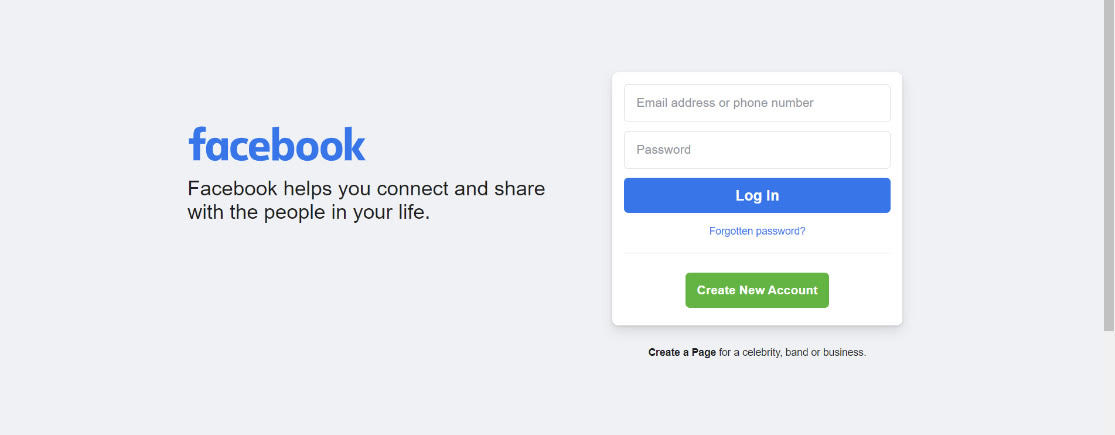
Pasul 2: Accesați paginile dvs. de Facebook
Uită-te la meniul care se află în partea stângă a ecranului. Apoi, faceți clic pe opțiunea Pagini care rămâne sub secțiunea „Explorare”.
Pasul 3: Alegeți pagina de Facebook pe care doriți să o ștergeți
Când apare următorul ecran după ce faceți clic pe Pagini, veți vedea fiecare dintre paginile dvs. de Facebook. Acum, să facem clic pe numele paginii pe care doriți să o ștergeți. Această pagină de Facebook trebuie să fie una care nu mai rulează de mulți ani.
Pasul 4: Alegeți Setări
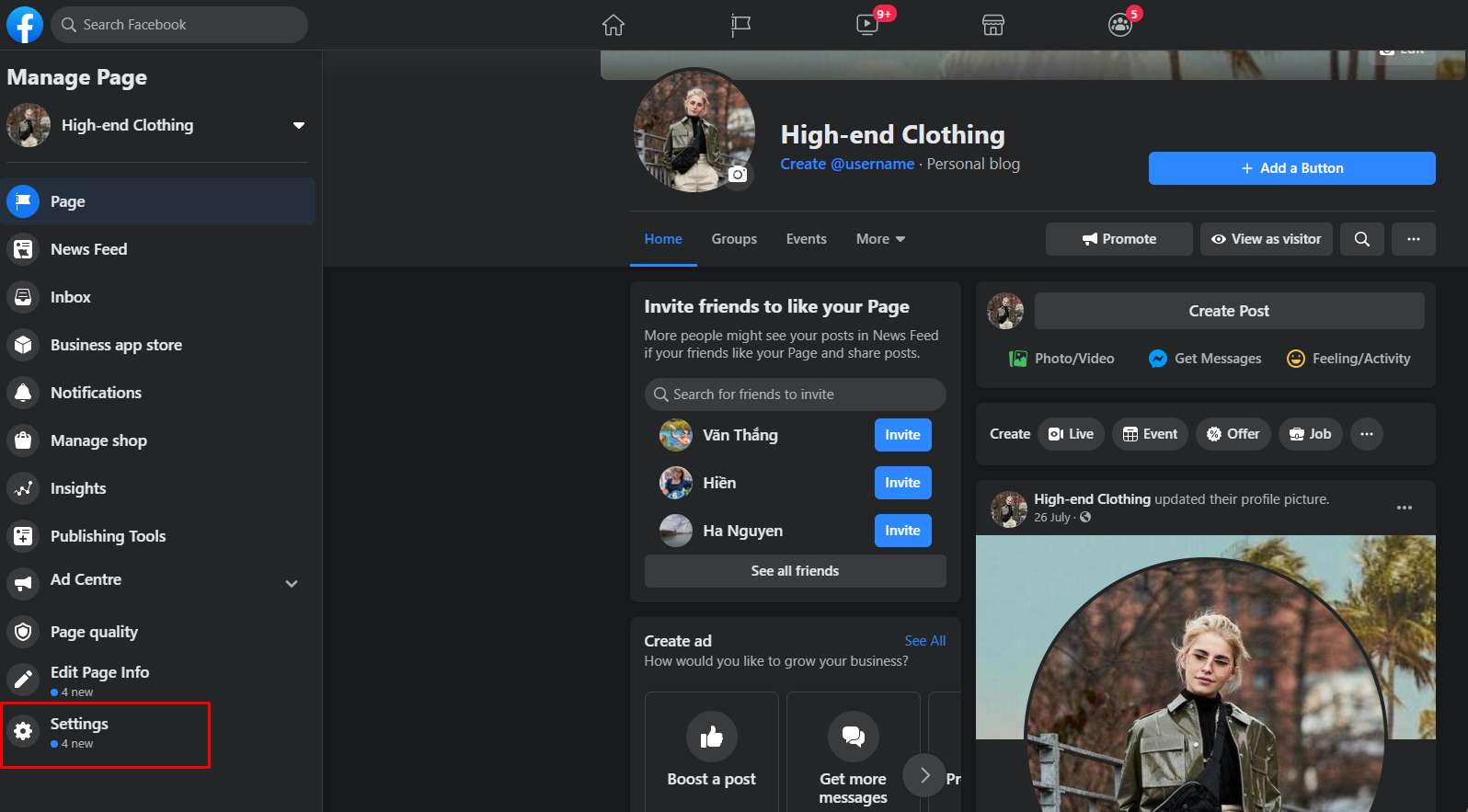
După ce ați ales pagina de Facebook pe care doriți să o ștergeți, faceți clic pe opțiunea Setări din colțul din dreapta sus.
Pasul 5: alegeți opțiunea Editați pe rândul care spune „Eliminați pagina”
Acum veți vedea o mulțime de setări Facebook. Să derulăm în partea de jos a paginii și să căutăm opțiunea „Ștergeți pagina” în ultimul rând. Apoi, faceți clic pe secțiunea Editare din acel rând.
Pasul 6: Ștergeți pagina dvs. de Facebook
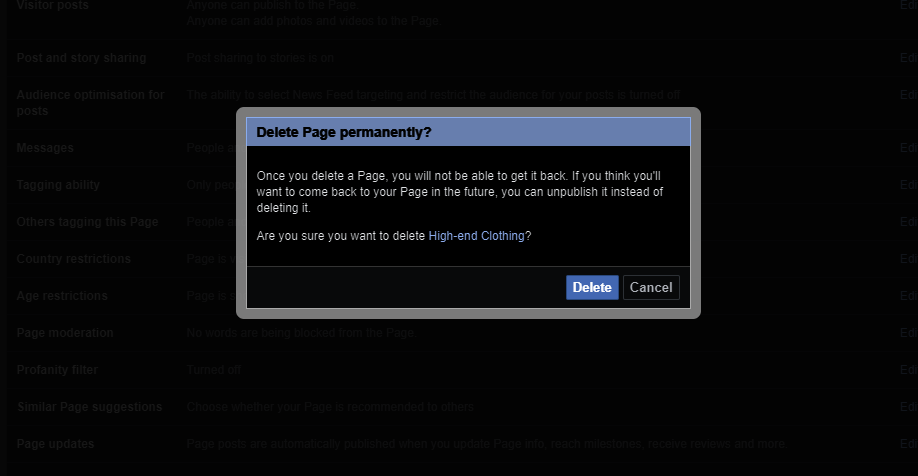
Apoi, veți primi o notificare care vă anunță că veți avea la dispoziție 2 săptămâni pentru a restabili pagina în cazul în care vă schimbați decizia. Dacă doriți să continuați și să ștergeți pagina, ar trebui să faceți clic pe „Șterge
Pasul 7: Faceți clic pe opțiunea „Ștergeți pagina”.
După ce faceți clic pe butonul Ștergere menționat, Facebook va afișa o altă fereastră pop-up care vă întreabă dacă sunteți sigur că doriți să vă ștergeți pagina sau nu.
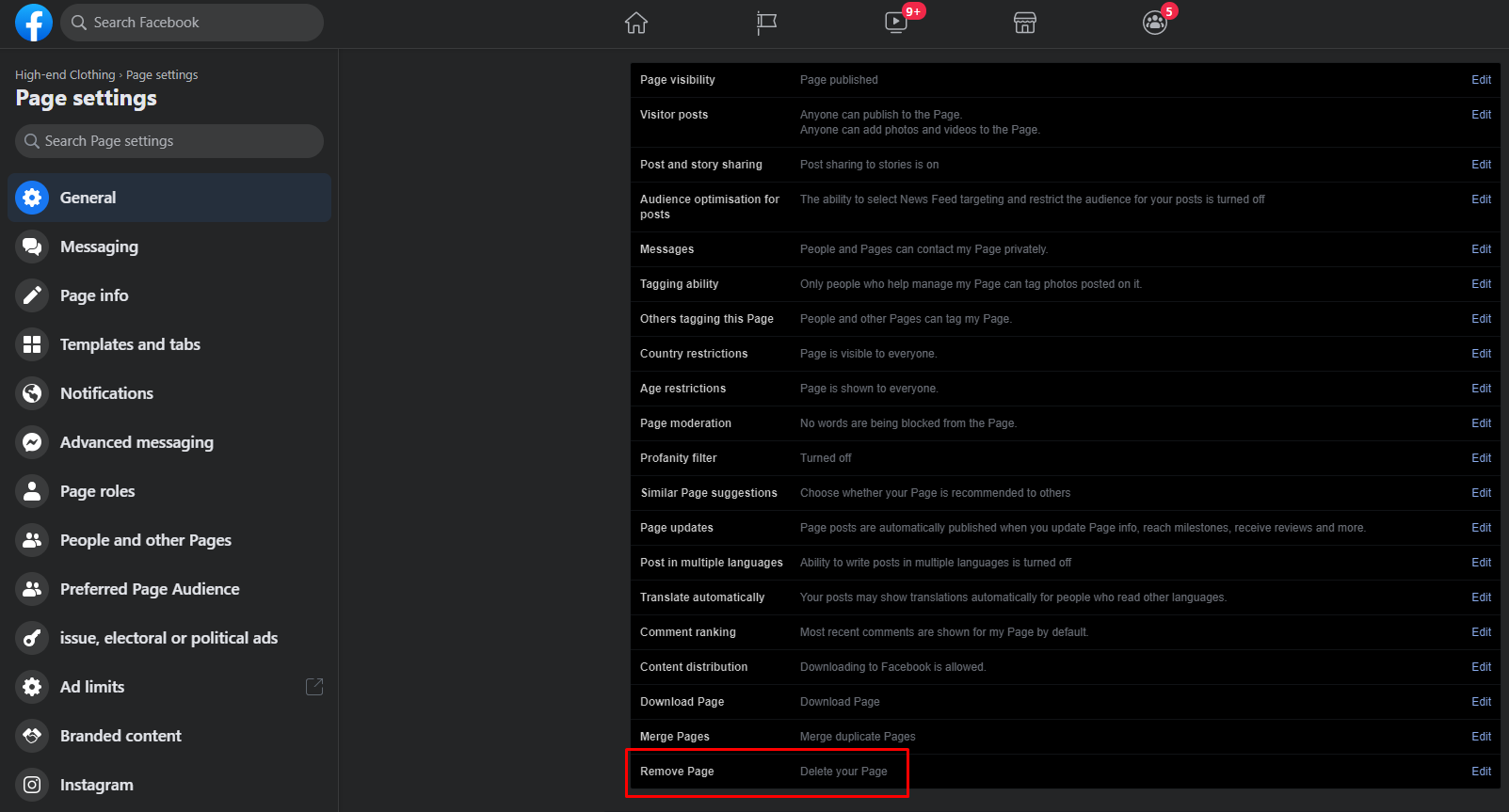
Dacă doriți, continuați și faceți clic pe butonul mare albastru care spune „Șterge pagina”.
Aici este posibil să vedeți caseta care spune „Anularea publicării acestei pagini”. Mai multe informații despre această casetă vor fi explicate mai târziu. După ce vă ștergeți oficial pagina de Facebook, veți găsi o fereastră pop-up care confirmă că pagina a fost ștearsă. Apoi, faceți clic pe opțiunea OK.
Cum să ștergi o pagină de Facebook de pe mobil?
Deci, ce se întâmplă dacă desktopul nu este disponibil și trebuie să ștergeți pagina de Facebook cu telefonul mobil.
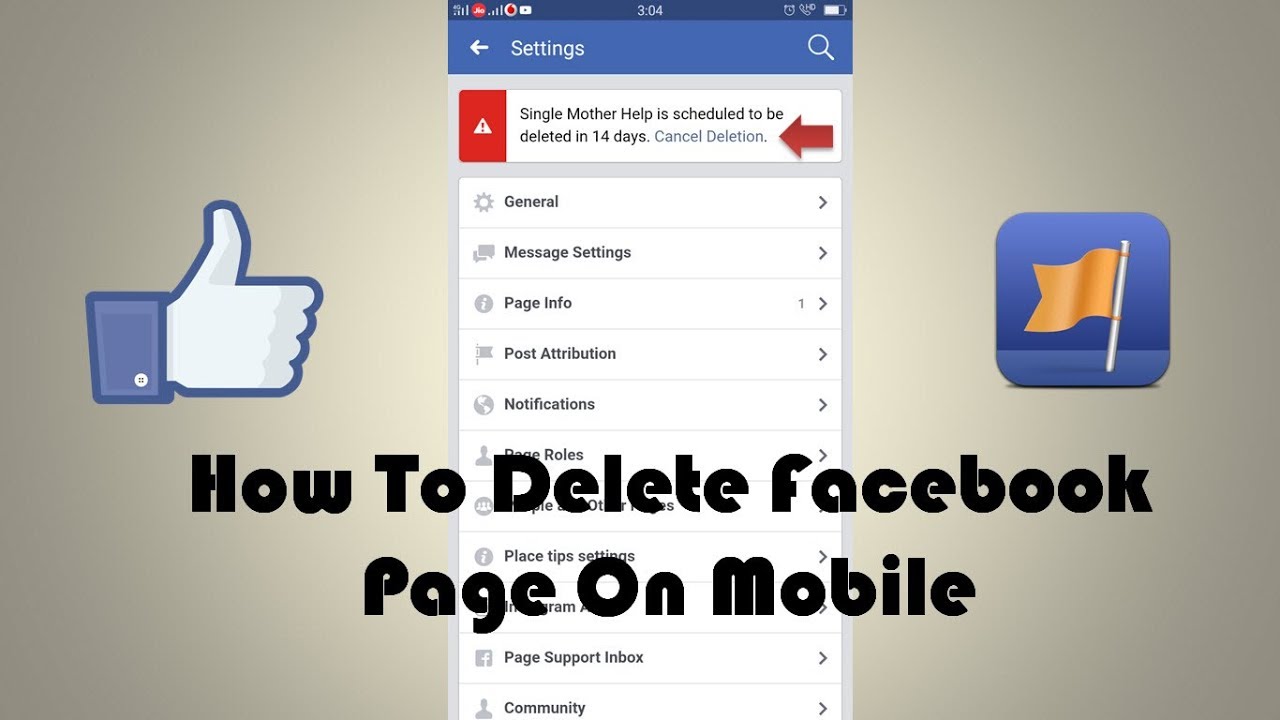
Pasul 1: Deschideți aplicația Facebook
În primul rând, trebuie să deschideți aplicația atingând pictograma Facebook de pe ecran. De asemenea, trebuie să vă autentificați dacă nu ați făcut-o înainte.
Pasul 2: Faceți clic pe meniul Facebook
Acum, găsiți secțiunea cu trei linii care se află în colțul din dreapta sus al ecranului. Apoi, atingeți aceste trei linii pentru a deschide meniul Facebook.
Pasul 3: Accesați paginile dvs. de Facebook
După ce atingeți pentru a deschide meniul Facebook, acesta apare cu opțiunea Pagini care este pictograma steag galben. Cu toate acestea, poziția Paginii nu este setată, dar ordinea acestora poate varia. Prin urmare, trebuie să derulați în jos pentru a găsi pictograma respectivă.
Pasul 4: Alegeți pagina pe care doriți să o ștergeți
Veți găsi aici toate paginile dvs. de Facebook. Să atingem pagina pe care doriți să o ștergeți. Dacă aveți atât de multe pagini și nu puteți vedea pagina pe care o găsiți, pur și simplu atingeți Vedeți tot.
Pasul 5: Alegeți cele trei puncte
Să facem clic pe secțiunea cu trei puncte care se află în colțul din dreapta sus și lângă bara de căutare.
Rețineți că o altă „secțiune cu trei puncte” este situată lângă butonul de pagină. Scopul acestor trei puncte este ca utilizatorii să își editeze butoanele. Pentru a șterge o pagină de Facebook, trebuie să atingeți punctele din partea de sus a ecranului.
Pasul 6: Alegeți opțiunea Editare pagină
În meniul care apare, alegeți „Editați pagina”.
Pasul 7: Alegeți secțiunea Setare
Acum este timpul să mergeți la Setări atingând opțiunea numită. Veți vedea multe zone ale paginii dvs. de Facebook pe care le puteți modifica pe ecranul telefonului.
Pasul 8: Atingeți opțiunea General
Prima opțiune pentru setările paginii dvs. Facebook este General. Acum să atingem această opțiune.
Pasul 9: Accesați secțiunea Eliminare pagină
După ce alegeți opțiunea General, va apărea următoarea pagină. Va trebui să derulați în jos la secțiunea intitulată „Eliminați pagina”.
Vi se va cere „Ștergeți
Pasul 10: Ștergeți pagina de pe Facebook
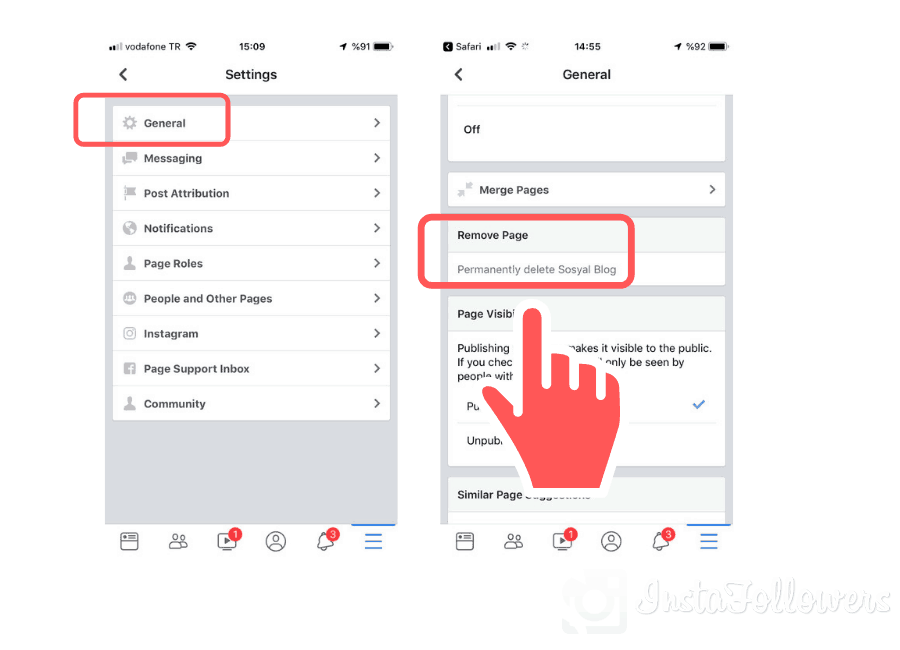
Veți găsi două butoane care apar. Însoțită de ele este notificarea care spune că aveți doar 14 zile pentru a restabili paginile șterse dacă vă răzgândiți.
Pentru a șterge definitiv pagina dvs. de afaceri de Facebook, faceți clic pe cea albastră care spune „Șterge pagina”.
Întrebări frecvente despre ștergerea unei pagini de Facebook
Acum știți toți pașii despre cum să ștergeți o pagină de Facebook. Dacă mai aveți întrebări despre acest subiect sau sunteți confuz în legătură cu ștergerea și anularea publicării paginii dvs. de Facebook, vă rugăm să urmați întrebările frecvente de mai jos.

De ce nu pot șterge pagina mea de Facebook?
Dacă vă puteți șterge pagina de Facebook, există posibilitatea să nu aveți acces de administrator. A avea acces administrativ înseamnă că utilizatorul este un administrator al Paginii.
În cazul în care sunteți în totalitate un administrator al paginii, dar tot nu vă puteți șterge Pagina de Facebook, ar putea fi un alt administrator care a anulat ștergerea paginii pe care ați făcut-o înainte de 14 zile.
Lucrurile sunt diferite dacă Pagina ta face parte dintr-un cont Facebook Business Manager (FBM) legat de o afacere-mamă.
Cum pot deveni administratorul paginii Facebook?
Administratorul paginii de Facebook este cel care creează pagina. Administratorul paginii poate fi și cel care primește invitația de a avea acest statut.
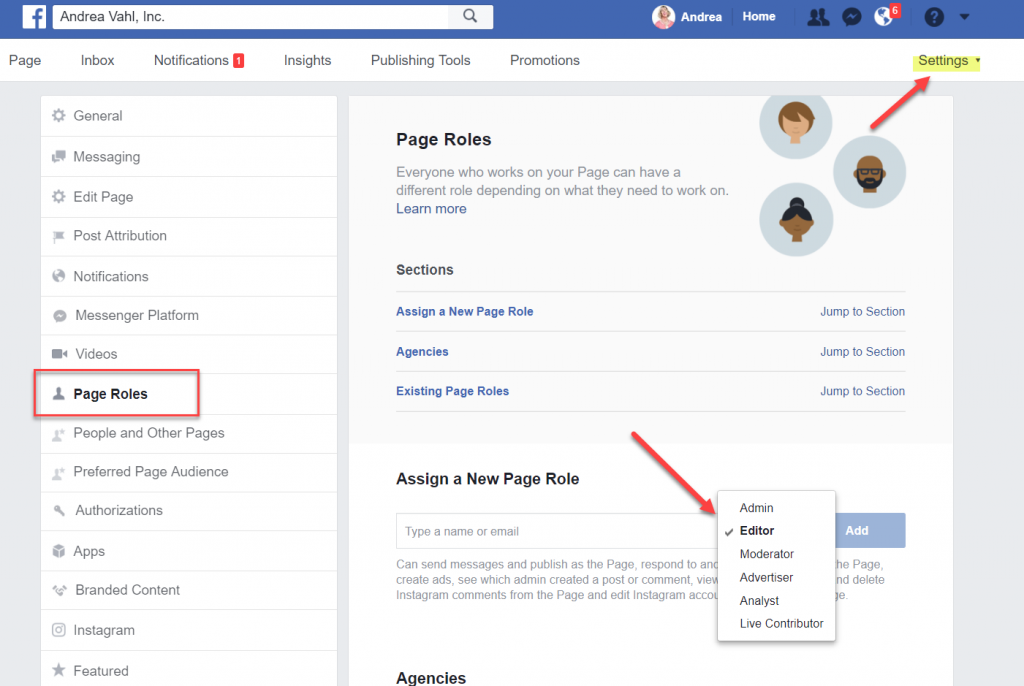
Prin urmare, dacă creați pagina, sunteți automat administratorul paginii. Dacă nu, trebuie să întrebi pe oricine să-ți dea acces. Nu trebuie să fie creatorul paginii.
Cum să șterg o pagină de Facebook când nu sunt administrator de pagină?
Acest caz se întâmplă când nu vă puteți conecta la administratorul paginii. De exemplu, cel care creează pagina sau cei care sunt setați ca administratori ai paginii nu mai funcționează pentru afacerea dvs. Nu le puteți găsi profilurile individuale, nu le puteți spune să ștergă pagina.
În această situație, va trebui să raportați pagina la Facebook pentru ștergere, urmând ghidul de mai jos:
- Pasul 1 : Accesați pagina pe care doriți să o ștergeți
- Pasul 2 : Faceți clic pe secțiunea cu trei puncte care se află sub fotografia de copertă a paginii de Facebook
- Pasul 3 : Faceți clic pe opțiunea Pagina Raport
- Pasul 4 : Introduceți motivele detaliate pentru care pagina ar trebui ștearsă
Acest proces va dura timp, deoarece Facebook trebuie să ia în considerare și să decidă dacă va respecta cererea sau nu.
Ce se va întâmpla dacă șterg o pagină de afaceri Facebook?
Ștergerea unei pagini de Facebook înseamnă că nimeni nu va vedea sau găsi pagina. Toate datele și conținutul se vor pierde pentru totdeauna.
Prin urmare, Facebook vă oferă 14 zile pentru a restabili Pagina în cazul în care vă răzgândiți. După 2 săptămâni, veți primi o comandă pentru a confirma dacă doriți să o ștergeți definitiv.
Dacă decideți să scăpați definitiv de pagină, nu veți mai găsi sau mai vedea conținutul creat, aprecierile paginii, comentariile, interacțiunile, recenziile sau datele de analiză.
Ce se întâmplă dacă vreau doar să-mi ascund Pagina de public?
Dacă nu doriți să vă pierdeți toate datele de pe pagina dvs. de afaceri Facebook, dar doriți totuși să le ascundeți de public, puteți alege să anulați publicarea paginii. Adepții sau cei care îți plac Pagina ta nu vor mai vedea sau găsi pagina ta de Facebook.
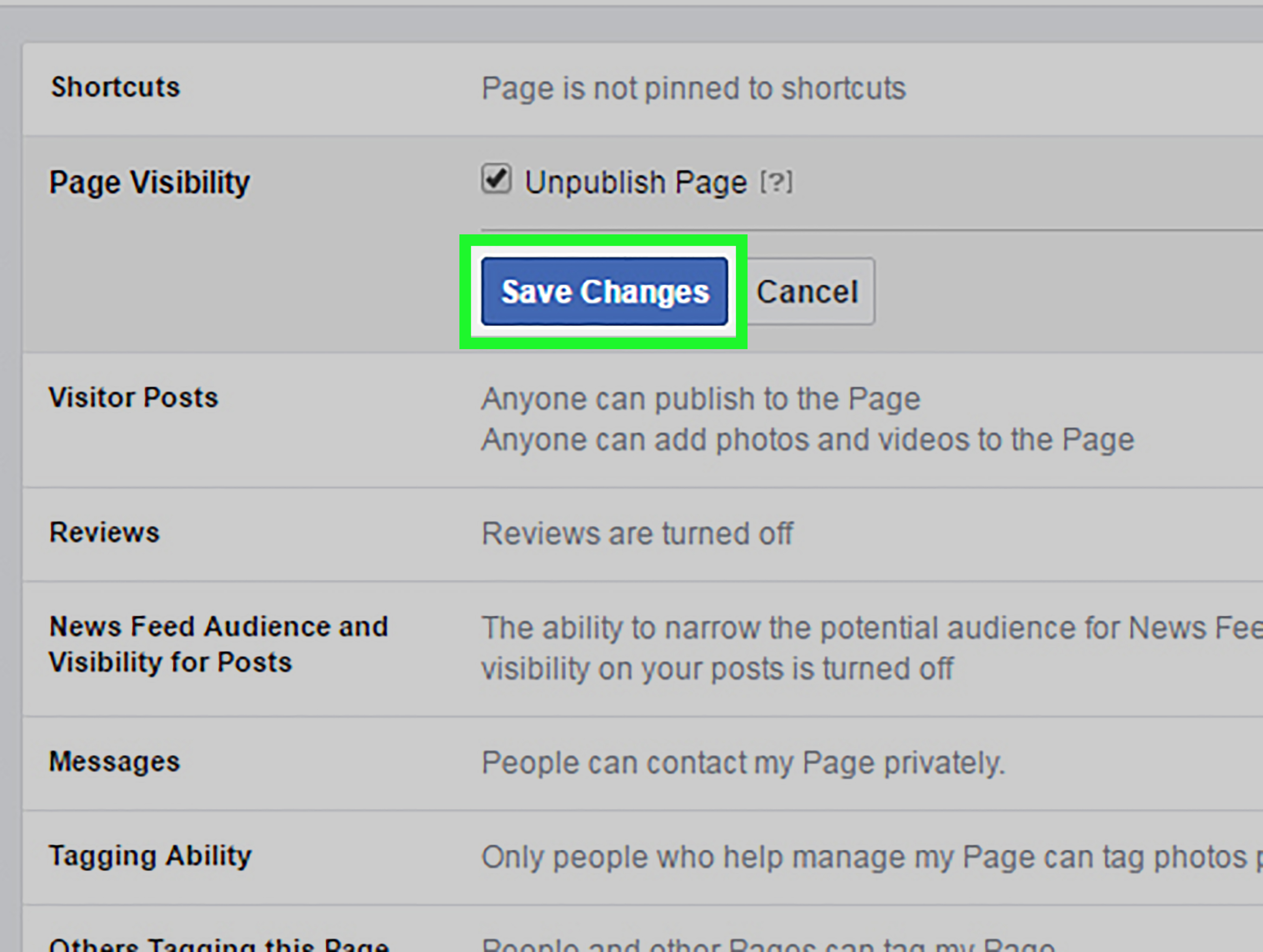
Din nou, trebuie să fii administrator de pagină pentru a anula publicarea paginii. După ce faceți clic pe pentru a anula publicarea paginii dvs., numai cei care gestionează Pagina pot vizualiza paginile nepublicate. Numai când îl publicați din nou va fi vizibil pentru public.
Ce se întâmplă dacă mă răzgândesc după 14 zile de la ștergerea paginii mele de Facebook?
După cum puteți vedea, Facebook este foarte strict când vine vorba de ștergerea paginii. După 14 zile pentru a aduce înapoi o pagină de Facebook ștearsă și tot nu faceți o modificare, pagina va dispărea pentru totdeauna. Nu poți face nimic pentru a-l restaura. Prin urmare, aveți grijă și gândiți-vă mult înainte de a lua decizia de a vă șterge pagina de Facebook.
Cum pot șterge o pagină de afaceri Facebook folosind FBM?
Facebook Business Manager este tabloul de bord al companiei pentru gestionarea conturilor de publicitate, a paginilor și chiar a informațiilor despre clienți și a datelor de raportare pentru cei care nu știu. Dacă o afacere devine mai mare cu mai mulți clienți și o reputație de marcă mai mare, tinde să-și gestioneze mai bine utilizatorii, angajații, clienții și conturile de publicitate.
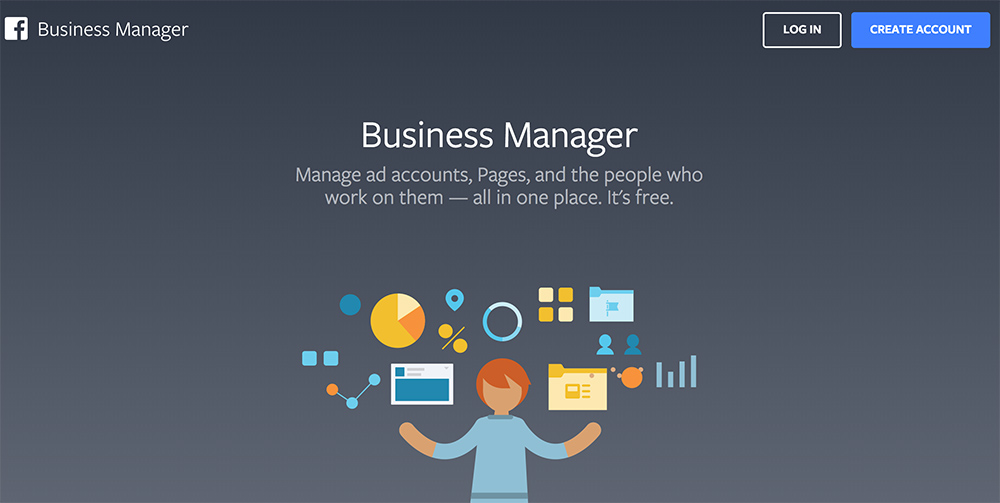
De asemenea, vă puteți șterge pagina de Facebook folosind Facebook Business Manager (FBM):
- Pasul 1 : Conectați-vă la contul dvs. Facebook Business Manager. Apoi, când apare pagina dvs. de pornire, faceți clic pe secțiunea Setări pentru afaceri care se află în dreapta sus.
- Pasul 2 : Din pagina de setări de afaceri, faceți clic pe Conturi, care va fi continuat cu Pagini din partea stângă. Apoi, alegeți pagina pe care doriți să o ștergeți din managerul de afaceri Facebook.
- Pasul 3 : După ce selectați pagina, aceasta se va afișa în partea dreaptă cu detaliile acesteia. Priviți în partea de sus a detaliilor paginii, veți găsi opțiunea de a elimina pagina din FBM.
- Pasul 4 : Faceți clic pe opțiunea pentru a vă elimina Pagina de afaceri Facebook din FBM.
- Pasul 5 : Ștergeți pagina dvs. de Facebook într-un mod tradițional.
Din nou, rețineți că mai aveți 14 zile pentru a vă răzgândi. Dacă nu sunteți sigur, alegeți să anulați publicarea paginii. Anularea publicării paginii nu vă va face să vă pierdeți adepții, fanii, recenziile sau recomandările Facebook.
Gânduri finale
A avea o pagină de Facebook vă va ajuta să vă gestionați și să vă vindeți produsele într-un mod mai sistematic. Totuși, dacă acest canal nu te ajută deloc, este ok să-l ascunzi de public. Acum ați știut cum să ștergeți pagina dvs. de afaceri de Facebook sau să o anulați publicarea de la urmăritori.
Sperăm că ghidul pe care l-am oferit este de înțeles. Dacă aveți întrebări, nu ezitați să ne lăsați un comentariu în secțiunea de mai jos. Cu siguranță vă vom răspunde în curând. Distribuie această postare prietenilor tăi și vizitează-ne pentru mai multe subiecte interesante dacă ți se pare de ajutor.
